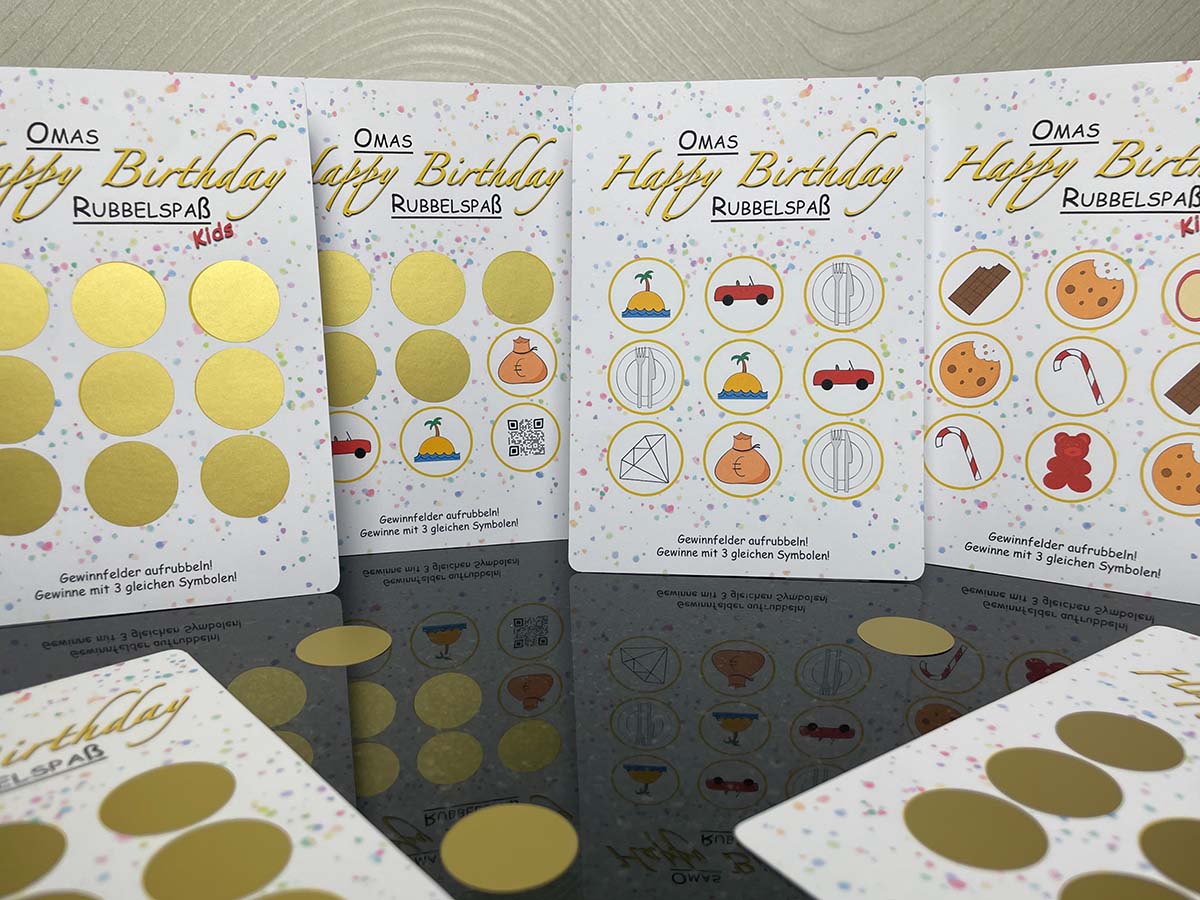Bastelzutaten
Basteltools
Bastelrezept
Schritt 1: Basiseinstellungen vornehmen
- Neue Datei: Standardmaß DIN A5
- Hilfslinienlayout einstellen
Schritt 2: Texte für das Rubbellos hinzufügen
- „Happy Birthday“-Schriftzug
- Schriftart „Zapfino“ in 35 pt (gold (#ebd000))
- „Schlagschatten“: Deckkraft 100 %, Abstand 9px, Überfüllen 0px, Größe 9px!
- „Rubbelspaß“-Schriftzug
- Schriftart „Comic Sans MS“ in 30 pt (schwarz)
- Unterstreichen
- Kapitälchen einstellen: Wichtig ist, dass das „ß“ nicht markiert und verändert wird. Bei Bedarf das „ß“ auf Schriftgröße 24 pt ändern.
- „Name vom Geburtstagskind“-Schriftzug
- Schriftart „Comic Sans MS“ in 30 pt (schwarz)
- Unterstreichen
- Kapitälchen einstellen: Wichtig ist, dass das „ß“ nicht markiert und verändert wird. Bei Bedarf das „ß“ auf Schriftgröße 24 pt ändern.
- „Gewinnfelder aufrubbeln! Gewinne mit 3 gleichen Symbolen!“-Schriftzug
- Schriftart „Comic Sans MS“ 13pt (schwarz)
Schritt 3: Die Rubbelfelder
- Kreis-Werkzeug -> Fläche auf „Weiß“ stellen -> 12 pt starken Rand (gold (#ebd000)).
- Ziehe die 9 Rubbelfelder mithilfe der Hilfslinien auf.
Schritt 4: Konfetti-Hintergrund
- Konfetti-Hintergrund aus dem Internet einfügen oder mit einem Pinselwerkzeug und den Jitter-Einstellungen selbst erstellen.
- Pinsel: „Kyles Spritzerpinsel - Druckkraft 02“ -> Größe 400 pt.
- Pinseleinstellungen -> „Streuung“
- Die Streuung auf 1000 % setzen.
- Pinseleinstellungen -> „Farbeinstellung“
- Die „Steuerung“ auf „Aus“ stellen.
- Den „Vordergrund-/Hintergrund-Jitter" und den „Farbton-Jitter“ jeweils auf 100 % stellen.
Schritt 5: Basisdatei fertiggestellt
- Lösche die Hilfslinien und deine Basisdatei ist festgestellt.
Schritt 6: Anordnung der Icons
- Füge die Icons per Drag&Drop hinzu.
- Platziere die Icons auf den Rubbelfeldern und passe die Größe an.
- Kopiere und sortiere die Icons, sodass deine gewünschte Anordnung dargestellt wird.
- Bei Bedarf kannst du weitere Lose, Nieten oder eine Kids-Version erstellen.
Schritt 7: Ausdrucken, ausschneiden und Rubbelsticker aufkleben
Fertig!